Модуль 2. Розв’язування прикладних задач засобами Microsoft Excel.
Тема 1. Розв’язування прикладних задач засобами Excel. Робота з базою даних.
1. Етапи обчислення при рішенні задач.
2. Поняття математичної формули і функції в Excel.
3. Майстер функцій.
4. Два типи обчислювальних задач.
5. Задачі з тригонометричними функціями.
Література: 3, с.20…28
Порядок процесу обчислення при рішенні задач
Порядок процесу обчислення при рішенні задач включає сім етапів:
1. Введення початкових даних: тексту і чисел.
2. Складання програми, що є записом за певними правилами групи формул, згідно яких проводяться обчислення.
3. Подача команди на проведення комп'ютером розрахунків і отримання результату.
4. Коректування початкових даних (при необхідності) і редагування програми. Повторне проведення розрахунків.
5. Побудова діаграм і графіків.
6. Аналіз отриманих результатів.
7. Присвоєння імені складеному файлу, розміщення в папці (каталозі) і виведення на друк.
Нижче на конкретних прикладах буде показана реалізація даних етапів обчислення.
Математична формула в Excel
• Кожна комірка має адресу, визначувану номером стовпця і рядка, на перетині яких вона розташована. Наприклад, комірка, розташована на перетині стовпця С і 34 рядка, позначається як С34,стовпця X і рядки 7 - як Х27.
• Сукупність послідовно наступних комірок, звана діапазоном, позначається по номеру першої і останньої комірки, розділених знаком двокрапки : . Наприклад, діапазон комірок A3 до А13 і від ВЗ до В13, позначається так: АЗ:В13.В кожній з комірок може розташовуватися число, текст, стандартна функція, елемент формули або формула в цілому.
|
|
|
• Запис всіх формул починається із знака рівності =, пропуски у формулі не допускаються. Довжина формули не повинна перевищувати 1024 елементів.
При посиланні на адресу комірок використовуються тільки букви латинського алфавіту. Всі написи можуть бути зроблений згідно меню "Формат", вкладка - "Ячейки" .- Звернення до стандартних функцій проводиться згідно найменуванням вікна «Мастер функций». У формулу може входити декілька стандартних функцій.
• Звернення до комірки здійснюється шляхом її активізації.
• Вміст активізованої комірки автоматично дублюється в рядку формул.
• Арифметичні операції мають позначення згідно таблиці
| Операція | Знак | Операція | Знак |
| Складання | + | Ділення | / |
| Віднімання | - | Перетворення у відсотки | % |
| Множення | * | Піднесення до степеня | ^ |
Математична формулає комбінація символів певних величин з вказівкою, які операції з ними треба виконувати.
Як символи при записі формул для електронних таблиць використовуються константи, функції і адреси комірок, а операції, що здійснюються над ними, позначаються за допомогою операторів. Арифметичні оператори є оператори складання, віднімання, множення і ділення. Обчислення, виконані по формулі, дають результат, відбиваний в електронній таблиці.
|
|
|
Функціявизначає залежність однієї змінної величини від іншої - аргументу. Так, тригонометрична функція відображає залежність змінної величини від величини кута. Відомі в математиці стандартні функції (показникові, піднесення до ступеня, здобуття квадратного кореня, десяткового і натурального логарифма, округлення числа, синуса, косинуса, тангенса і т.д.) входять в математичний пакет програм Excelі використовуються при роботі з електронними таблицями.
Ці функції розбиті на дев'ять категорій з такими назвами: фінансові, дата і час, математичні, статистична, посилання і масиви, робота з базою даних, текстові, логічні, перевірка властивостей і значень.
В кожній з категорій розміщується до декількох десятків функцій. Так, в категорії «Математичні» зосереджено 60 стандартних функцій, а їх загальне число у всіх категоріях перевищує 400.
Виклик функції здійснюється шляхом звернення до піктограми «Вставка функций» fx, щовідкриває вікно «Мастер функций»,в якому спочатку вибирається одна з дев'яти названих категорій, а потім і сама функція. Кожна з процедур реалізується шляхом установки курсору на вибрану назву з подальшим клацанням лівої клавіші миші. При підсумовуванні можливий більш економний спосіб вибору функції шляхом звернення до піктограми автосумма. Вікно «Мастер функций »можна відкрити і в командному меню «Вставка».
|
|
|

Всі функції розбиті на категорії. Пересуваючись по категоріями Ви можете проглядати функції які входять в ці категорії зліва в списку функцій.
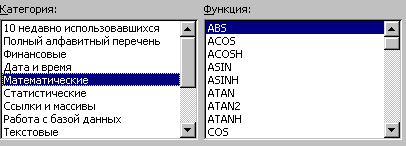
Абсолютно окрема категорія - це 10, що використовуються недавно. Там зберігатимуться ті функції які Ви використовували останній раз. Ну, зрозуміло, що б по категоріях не кидатися, якщо функцією користуєтеся часто. Зверніть увагу на те, що коли ви вибираєте функцію внизу Excelпише Вам підказку типу, що вона робить і які аргументи їй потрібні. Отже, давайте введемо в комірку цифру 10.
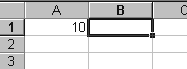
Викликаємо майстер функцій. Категорія нам потрібна математичні, а далі ми знайдемо десятковий логарифм. Натискуємо OK.

Далі нам запропонують ввести або саме число, або адресу комірки, в якому це число знаходитися. Треба клацнути по квадратику поряд з рядком введення. Вибрати комірку. Натиснути Enter. Ви побачите, що адреса комірки з'явилася в рядку, натиснути OK для підтвердження вибраної комірки.
|
|
|
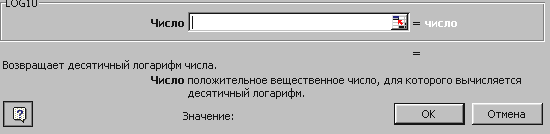
Взагалі то все це можна було ввести і руками, якщо пам'ятати написання формул. Майстер потрібен якщо ви просто хочете проглянути які функції і уточнити параметри. А так простіше і швидше ввести її руками.
Два типи обчислювання задач
Всі обчислення в Excelпроводяться по тих же самих формулах, які прийняті в «Алгебрі» і «Тригонометрії». Відмінність полягає тільки в трьох питаннях:
1. В іншому записі елементів (операндів), з яких складена формула: замість букв - номери комірок або діапазон комірок.
2. Змінено і позначення деяких знаків (операторів): в«звичайній алгебрі» Ви записуєте формулу ручкою на папері, а при обчисленнях замість умовних позначень -букв - підставляєте їх числові значення. Те ж саме, але тільки іншим способом, відбувається і в «електронній алгебрі»: в одному з елементів таблиці розміщується сама формула, а в інших - числові значення її елементів.
3. Здобуття числа з комірки і перенесення у формулу здійснюється шляхом активізації комірки.
Наприклад, в звичайній алгебрі формула має вигляд:
у = а*в/с + d3
в Excelта ж сама формула запишеться так:
= А11* В11/С11+D11^3.
Обчислювана величина «у» у формулу прямо не входить. Та комірка, в якій записана дана формула, і є її «повноважним представником».
Дата добавления: 2018-05-09; просмотров: 427; Мы поможем в написании вашей работы! |

Мы поможем в написании ваших работ!
